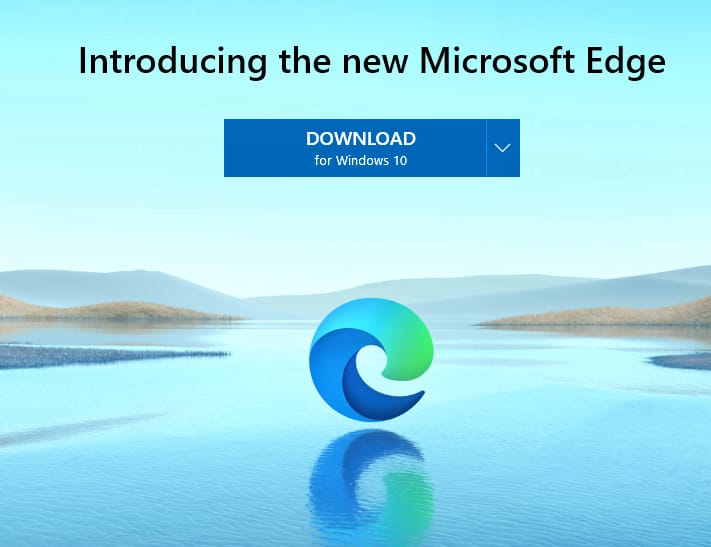Le nouveau navigateur Microsoft Edge est actuellement considéré comme l’un des navigateurs Internet les plus rapides et classé parmi les meilleurs dans la liste des navigateurs internet.
Depuis peu Microsoft développe une nouvelle version de son navigateur Edge. En effet Microsoft a abandonné l’ancien navigateur « Microsoft Edge » et l’a remplacé par son nouveau navigateur « Microsoft Edge Chromium » basé sur l’environnement Chromium de Google. Ce qui rend le nouveau navigateur Microsoft Edge Chromium très similaire à Google Chrome et prend en charge tous les ajouts de Chrome sans aucun problème, en tenant compte de la vitesse et de l’apparence attrayante.
Les utilisateurs ont été invités à participer via un programme qui permet d’accéder aux versions de développement. La dernière version en date est une version bêta mais lors d’une recherche Google sur les mots « Edge stable » apparait un lien de Microsoft portant le nom « Microsoft Edge stable » et déclenchant le téléchargement d’une version du navigateur. Si l’intitulé laisse penser qu’il s’agit d’une version finalisée, une rapide comparaison entre les deux versions stables et bêta montrent qu’elles sont identiques.
Les utilisateurs de Windows 7, Windows 8.1, Windows 10 et macOS pourront tous télécharger et installer la nouvelle version d’Edge dès aujourd’hui. Microsoft déploiera cela via Windows Update pour les utilisateurs de Windows 10 dans les semaines à venir, mais voici comment l’obtenir dès maintenant.
Lancez le nouveau navigateur Edge de Microsoft sur Windows 10
- Rendez-vous sur le site Microsoft Edge et téléchargez le programme d’installation
- Exécutez le programme d’installation. Une fois terminé, l’icône de la barre des tâches pour Edge changera pour le nouveau logo
- Lancez le nouveau Edge. Vous serez accueilli avec un écran de bienvenue où vous pourrez choisir d’importer des données depuis Chrome / ancien Edge ou recommencer à zéro.
- Vous pouvez également configurer l’apparence des nouveaux onglets et / ou vous connecter à un compte Microsoft pour activer la synchronisation des favoris, des mots de passe, etc.
- Enfin, en cliquant sur le bouton «Suivant», vous pouvez désactiver les publicités, les recherches, les actualités personnalisées de Microsoft, etc.
Utilisez le nouveau Edge sur votre appareil mobile
Si vous souhaitez utiliser Edge sur votre ordinateur de bureau et vos appareils mobiles, Microsoft le rend également disponible sur Android et iOS . (Notez que si vous téléchargez l’application à partir de l’App Store d’Apple ou de Google Play Store, puis que vous vous connectez avec le même compte Microsoft que vous utilisez sur Windows ou macOS, il synchronisera vos favoris, vos mots de passe, etc.).
- Vous pouvez activer la protection contre le suivi sous Paramètres.
- Vous pouvez personnaliser le menu mobile Edge en appuyant sur les trois points en bas, en sélectionnant Modifier le menu, puis en faisant glisser et en déposant les icônes là où vous souhaitez qu’elles apparaissent.
L’historique de navigation complet et la synchronisation des onglets ouverts entre le bureau et le mobile ne sont pas encore disponibles, mais Microsoft prévoit de les ajouter au cours des prochains mois. Microsoft ajoute également la synchronisation des extensions sur les versions de bureau d’Edge bientôt, et cela permettra également aux collections de se synchroniser.